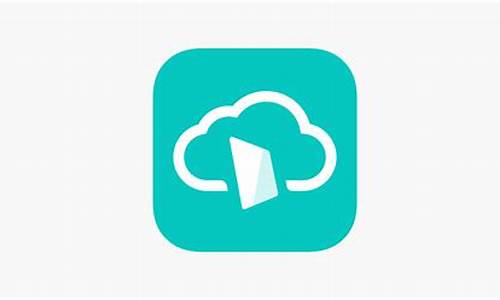深度系统安装成功但进不去_深度电脑系统装机失败
1.华硕a541u7200 系统安装教程! PE识别不到U盘 U深度UEFI版进去出错 在线等!!!急急急
2.电脑系统重装失败了,怎么用U盘重装win10
3.深度技术 GHOSTXPSP3 快速装机专业版 V9.0 安装深度系统出现问题~
4.u深度u盘装系统找不到装机文件是什么原因?
5.装系统的时候出现"错误,还原无法继续"怎么办

第一步,设置光启:
所谓光启,意思就是计算机在启动的时候首先读光驱,这样的话如果光驱中有具有光启功能的光盘就可以赶在硬盘启动之前读取出来(比如从光盘安装系统的时候)。
设置方法:
1.启动计算机,并按住DEL键不放,直到出现BIOS设置窗口(通常为蓝色背景,**英文字)。
2.选择并进入第二项,“BIOS SETUP”(BIOS设置)。在里面找到包含BOOT文字的项或组,并找到依次排列的“FIRST”“SECEND”“THIRD”三项,分别代表“第一项启动”“第二项启动”和“第三项启动”。这里我们按顺序依次设置为“光驱”“软驱”“硬盘”即可。(如在这一页没有见到这三项E文,通常BOOT右边的选项菜单为“SETUP”,这时按回车进入即可看到了)应该选择“FIRST”敲回车键,在出来的子菜单选择CD-ROM。再按回车键
3.选择好启动方式后,按F10键,出现E文对话框,按“Y”键(可省略),并回车,计算机自动重启,证明更改的设置生效了。
第二步,从光盘安装XP系统
在重启之前放入XP安装光盘,在看到屏幕底部出现CD字样的时候,按回车键。才能实现光启,否则计算机开始读取硬盘,也就是跳过光启从硬盘启动了。
XP系统盘光启之后便是蓝色背景的安装界面,这时系统会自动分析计算机信息,不需要任何操作,直到显示器屏幕变黑一下,随后出现蓝色背景的中文界面。
这时首先出现的是XP系统的协议,按F8键(代表同意此协议),之后可以见到硬盘所有分区的信息列表,并且有中文的操作说明。选择C盘,按D键删除分区(之前记得先将C盘的有用文件做好备份),C盘的位置变成“未分区”,再在原C盘位置(即“未分区”位置)按C键创建分区,分区大小不需要调整。之后原C盘位置变成了“新的未使用”字样,按回车键继续。
接下来有可能出现格式化分区选项页面,推荐选择“用FAT32格式化分区(快)”。按回车键继续。
系统开始格式化C盘,速度很快。格式化之后是分析硬盘和以前的WINDOWS操作系统,速度同样很快,随后是复制文件,大约需要8到13分钟不等(根据机器的配置决定)。
复制文件完成(100%)后,系统会自动重新启动,这时当再次见到CD-ROM.....的时候,不需要按任何键,让系统从硬盘启动,因为安装文件的一部分已经复制到硬盘里了(注:此时光盘不可以取出)。
出现蓝色背景的彩色XP安装界面,左侧有安装进度条和剩余时间显示,起始值为39分钟,也是根据机器的配置决定,通常P4,2.4的机器的安装时间大约是15到20分钟。
此时直到安装结束,计算机自动重启之前,除了输入序列号和计算机信息(随意填写),以及敲2到3次回车之外,不需要做任何其它操作。系统会自动完成安装。
第三步,驱动的安装
1.重启之后,将光盘取出,让计算机从硬盘启动,进入XP的设置窗口。
2.依次按“下一步”,“跳过”,选择“不注册”,“完成”。
3.进入XP系统桌面。
4.在桌面上单击鼠标右键,选择“属性”,选择“显示”选项卡,点击“自定义桌面”项,勾选“我的电脑”,选择“确定”退出。
5.返回桌面,右键单击“我的电脑”,选择“属性”,选择“硬件”选项卡,选择“设备管理器”,里面是计算机所有硬件的管理窗口,此中所有前面出现**问号+叹号的选项代表未安装驱动程序的硬件,双击打开其属性,选择“重新安装驱动程序”,放入相应当驱动光盘,选择“自动安装”,系统会自动识别对应当驱动程序并安装完成。(AUDIO为声卡,VGA为显卡,SM为主板,需要首先安装主板驱动,如没有SM项则代表不用安装)。安装好所有驱动之后重新启动计算机。至此驱动程序安装完成。
华硕a541u7200 系统安装教程! PE识别不到U盘 U深度UEFI版进去出错 在线等!!!急急急
原因是最近更改了硬件或软件造成的。
1、将制作好的u深度U盘启动盘连接电脑USB接口,重启电脑,以华硕主板为例,屏幕出现开机logo时反复按下F8键(启动快捷启动键),选择U盘启动,进入u深度主菜单,选择02运行u深度win8PE装机维护版(新机器),
2、进入到Win8pe系统后,依次点击“开始菜单——磁盘管理——bootice引导管理”或者桌面上也有bootice引导管理工具,如图所示:
3、在bootice工具界面中,在物理磁盘处理的选项卡中“目标磁盘”进行磁盘选择,一般选择C盘(系统盘符),选定后点击“主引导记录”,如图所示:
4、在弹出的窗口中点击选择“windows NT5.x/6.x MBR”,然后点击下方的“安装/配置”,如图所示:
5、弹出选择窗口,如果使用的是Windows XP系统则选择NT 5.x ,使用Win7系统则选择NT 6.x,工具会提示是否成功,之后会弹出“已成功更新主引导记录”并确定:
6、返回到bootice工具的主菜单,目标磁盘保持不变,点击“分区引导记录”,如图所示:
7、Win7用户点击选择“bootmgr引导程序”,xp用户则点击NTLDR引导程序,选完点击“安装/配置”,如图所示:
8、出现重命名窗口我们不做修改,点击“确定”即可,成功了会再次弹窗提示“成功更新该分区的PBR”即可修复引导系统。
9、最后重启电脑就可以正常开机了。
电脑系统重装失败了,怎么用U盘重装win10
1.开机的时候长按F2键进入BIOS界面,通过方向键进Secure菜单,通过方向键选择Secure Boot
Control选项,将其设定为 Disabled”
2.通过方向键进入Boot菜单,通过方向键选择Lunch CSM选项,将其设定为“Enabled”
3.点击F10保存设置,重启电脑,开机按esc选择启动项试试
深度技术 GHOSTXPSP3 快速装机专业版 V9.0 安装深度系统出现问题~
u盘安装win10系统,要记得切换硬盘模式,因为win10系统需要uefi模式才行,其他没什么特殊情况。
U盘重装系统步骤:
1、利用大或老毛桃等U盘制作工具,将U盘制作成启动盘,并拷贝镜像文件至U盘;
2、重启计算机,按Del键进入Bios设置,将计算机的第一启动项改为“从USB启动”;
3、第一启动项设置完毕后,按F10保存退出,插上制作好的引导U盘,重新启动计算机,根据开机提示选择“WinPE 系统”按下回车键;
4、在WinPE操作系统中,可以对原来计算机的C盘进行格式化操作,在格式化操作过程中,还应该选择C盘(系统盘符)的文件格式,FAT32格式或NTFS格式两种,在开始格式化C盘之前,请先确保C盘中没有重要数据文件,否则一旦格式化C盘原有数据将全部丢失;
5、点击“开始”菜单,在程序中打开“Ghost ”,启动Ghost程序,接下来的操作步骤就跟平时用Ghost来安装系统一样了,操作顺序为:点击“Local(本地)—点击“Partition(操作分类)”—点击“From Image(来自镜像文件)”;
6、在目录中找到您存储到U盘或指定文件夹的系统镜像文件,如:WIN10.GHO,双击该文件或按下“Open”键,一路按“回车”键或选择“OK”;
7、当弹出对话框,要求选择Yes或No时,选择Yes,询问的意思是:镜像文件将按您的设定恢复到C盘,操作完成后,原来C盘中的数据将被删除,总之选择Yes就OK了;
8、Ghost镜像恢复进程中;
9、等待恢复完成后,Ghost会提示:克隆复制的过程完成,选择继续或重新启动计算机,这里选择“Reset Computer 重启”;
10、返回第2步,进入Bios后将第一启动项设置为从硬盘启动即可,重启计算机后等待系统重装结束,安装好驱动程序和应用软件就OK了。
u深度u盘装系统找不到装机文件是什么原因?
现在网上的GHOST系统,做的人多,做好再仿冒知名论坛拿出来发布的也很多,暂且不说你下的这个深度到底好不好,是不是深度原创作品,还是先从其它方面下手。
1、你的电脑如果是两条内存,你先把其中一条取掉再装系统;如果只有一条,取出后清理一下插槽,然后再装到另一个插槽上,别装在原来那个里面,然后再做系统。
2、以上如果不能解决,用GHOST系统盘启动电脑,进入DOS工具箱,在命令提示符后直接输入mhdd回车,出现mhdd画面后,连按两次F4让其扫描你的硬盘,看看有没有坏道,如果出现坏道,就找到故障点了,坏道不多的前提下可以用软件尝试修复,或者用DM进行低格,如果坏道多,那么考虑送修或者更换硬盘。如果mhdd没有检测出坏道,那么关机,清理一下机箱灰尘及异物,清理一下风扇,改善一下各部件的散热(有时候散热不好也会这样),插拔一下硬盘线,保证各部件接触良好,关闭机箱。开机进入BIOS设置,在“EXIT”主菜单下找到load fail-safe defaults(载入默认值)选项并按回车恢复,如果想用光盘安装,再到第二个主菜单把引导盘改到CD-ROM引导,如果直接硬盘安装就不管了。按F10保存退出后再装系统。
如果你是用光盘直接引导安装,那么光驱读碟能力的优劣也是影响做系统较大的因素。一般来说影响到做系统的方面基本也就是上面这些,其它方面也不是没有,但要先尝试以上这些方面才好下结论。比如说你用的系统本身就有问题,或者说硬盘事先就受到破坏,造成引导扇区异常等等,但这些毕竟可能性是相当的小。
装系统的时候出现"错误,还原无法继续"怎么办
u深度u盘装系统怎么找不到装机文件的原因:
1、u深度u盘启动盘制作工具没有做好(建议重新制作一个u盘启动盘)
2、系统镜像不可用(可以重新下载一个系统镜像)
准备工具:
1、使用u深度u盘启动盘制作工具制作好的启动u盘
2、ghost win7 系统镜像文件
第一步:制作完成u深度u盘启动盘
第二步:下载Ghost Win7系统镜像文件包,存入u盘启动盘
第三步:电脑模式更改成ahci模式,不然安装完成win7系统会出现蓝屏现象
(1)正式安装步骤: u深度u盘启动盘连接到电脑,重启后出现开机界面时按下启动快捷键,等待系统进入u深度主菜单后,选取02运行U深度Win8PE装机维护版(新机器),回车键确认
(2)进入pe系统后,会自行弹出pe系统自带的系统安装工具"U深度PE装机工具",点击"浏览"选择u盘中存放的win7系统镜像文件,装机工具将会自动加载系统镜像包所需的安装文件,我们只要选择安装的磁盘分区,接着点击"确定"按键
(3)不对弹出的询问提示窗口进行修改,直接按下"确定"即可
(4)等待磁盘完成格式化后,将会进行win7镜像文件安装
(5)完成上述操作后,只需重启电脑进行后续安装即可,完成后续设置就能进入win7系统
参考教程:://.ushendu/jiaocheng/upzwin7.html用U盘装系统,应先将U盘制作为可引导系统的盘(就是启动盘)。然后将系统文件复制到该U盘(系统文件可以购买或下载),再用该U盘引导电脑(通常是将已制作好的U盘启动盘插入U口,启动电脑后按F12键或F8键或ESC键,不同电脑会有不同,调出引导菜单后选择U盘引导),进去后先备份重要资料,然后就可以装系统了。制作U盘启动盘建议用“大U盘启动制作工具”,网上下载后操作非常简单--下载安装--运行“大U盘启动制作工具”--按提示插入U盘--开始制作--一分钟后制作完成。
装系统的时候出现"错误,还原无法继续"是设置错误造成的,解决方法为:
1、还原的时候选择还原到C盘。
2、然后开始进行还原,之后点击重启,会自动进行安装。
3、用diskgenius修复分区表,或者删除分区(提前做好数据备份),重新建立分区并格式化,再尝试ghost还原系统。
4、使用DiskGenius软件可以检测该硬盘或硬盘上某个分区的坏道情况。
5、如果修复成功,将鼠标悬停在柱面方格上空,提示显示“已修复”。
6、修复完成,软件报告已修复的坏道个数。再尝试ghost还原系统。
声明:本站所有文章资源内容,如无特殊说明或标注,均为采集网络资源。如若本站内容侵犯了原著者的合法权益,可联系本站删除。